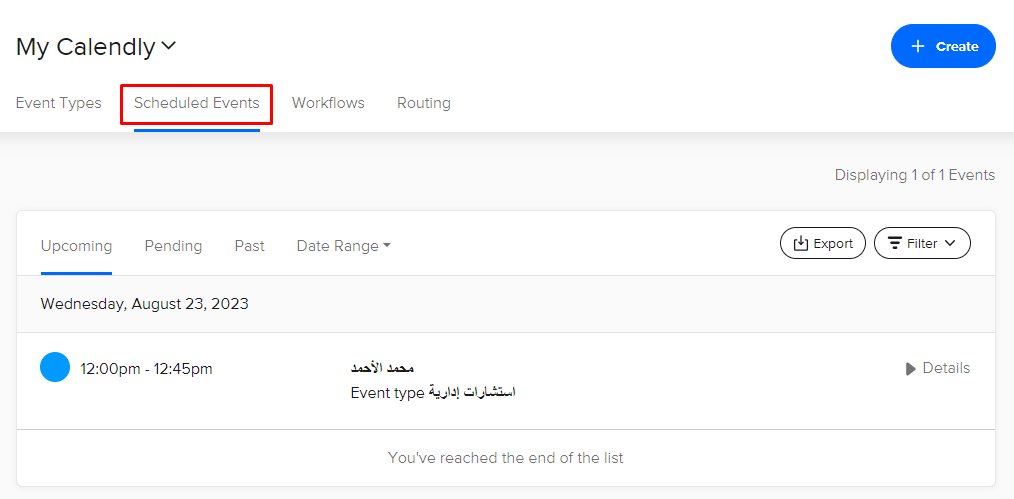لتفعيل خدمة الاستشارات نحتاج إلى :
- تفعيل خدمة المدفوعات.
- ربط calendly مع أكاديميتك.
- إنشاء فعالية في calendly.
- إنشاء استشارة في زامن.
خطوات إنشاء فعالية في calendly :
- الانتقال إلى حساب calendly من صفحة Event types يجب الضغط على “New Event Type” (إنشاء فعالية جديدة).
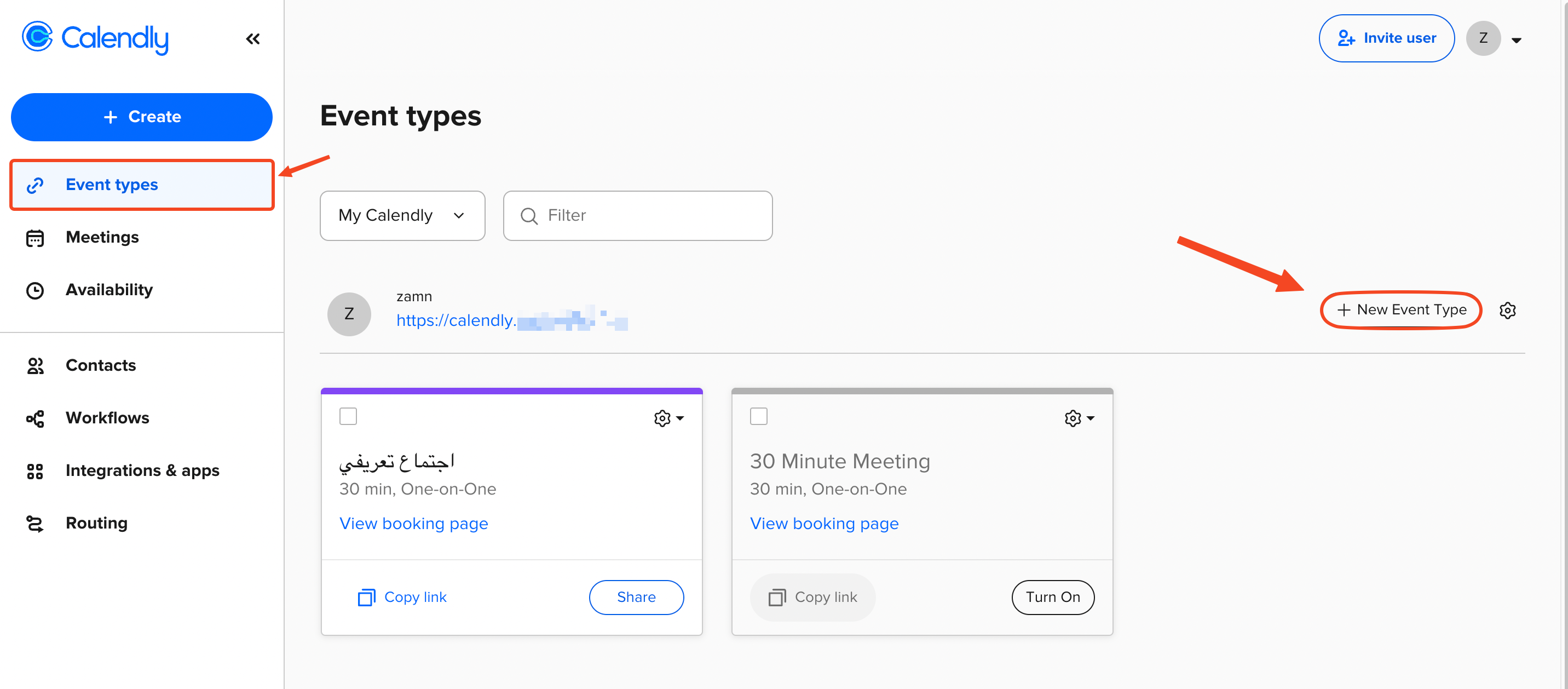
2. اختيار نوع الفعالية.
| تنويه: فعالية “One-on-One” (متاح للخطط المجانية في calendly ). |
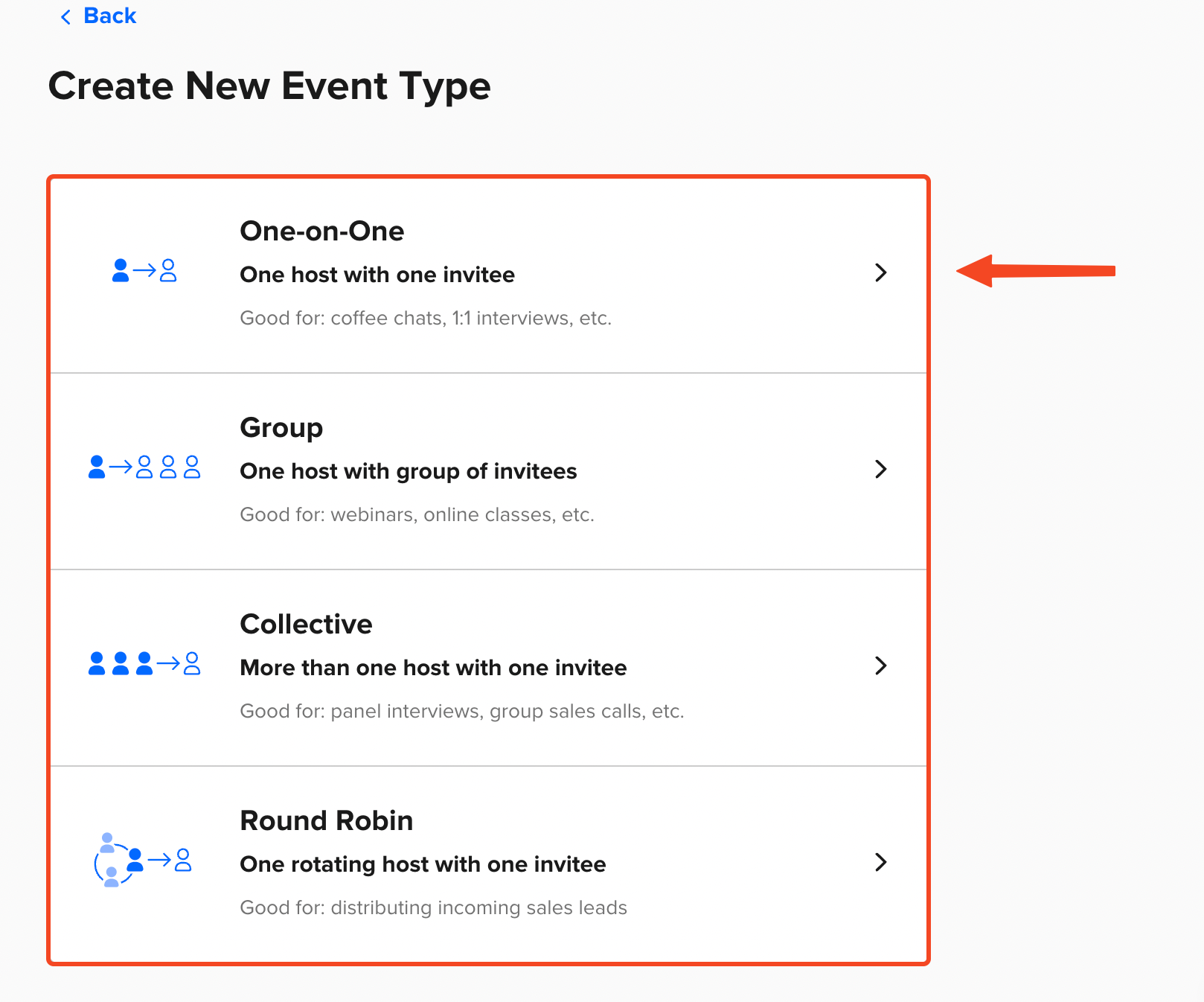
3 . يمكنك اختيار لون الفعالية.
4 . وضع عنوان للفعالية .
5 . تحديد مدة الجلسة.
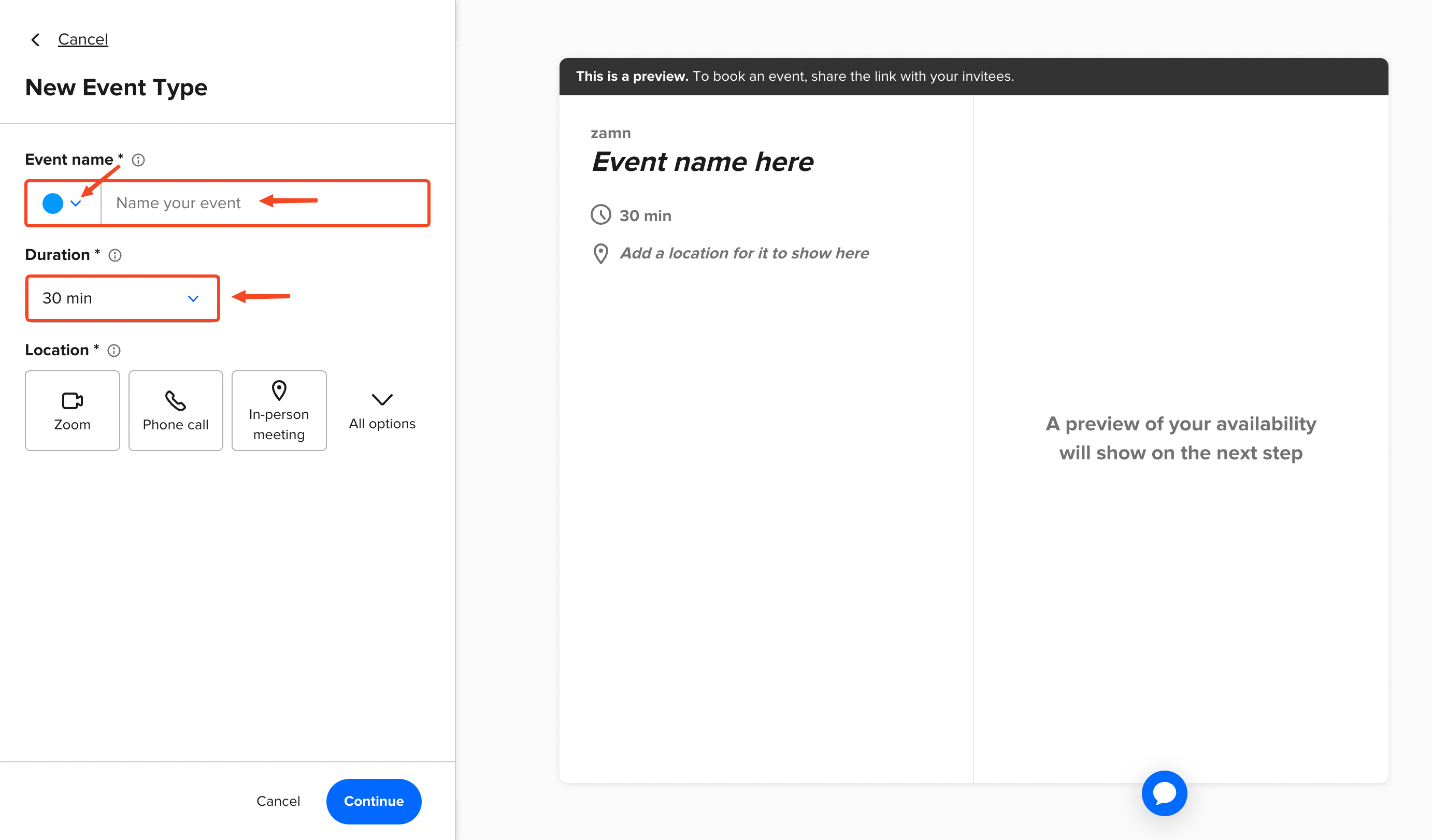
6. الضغط على All options و اختيار Custom.
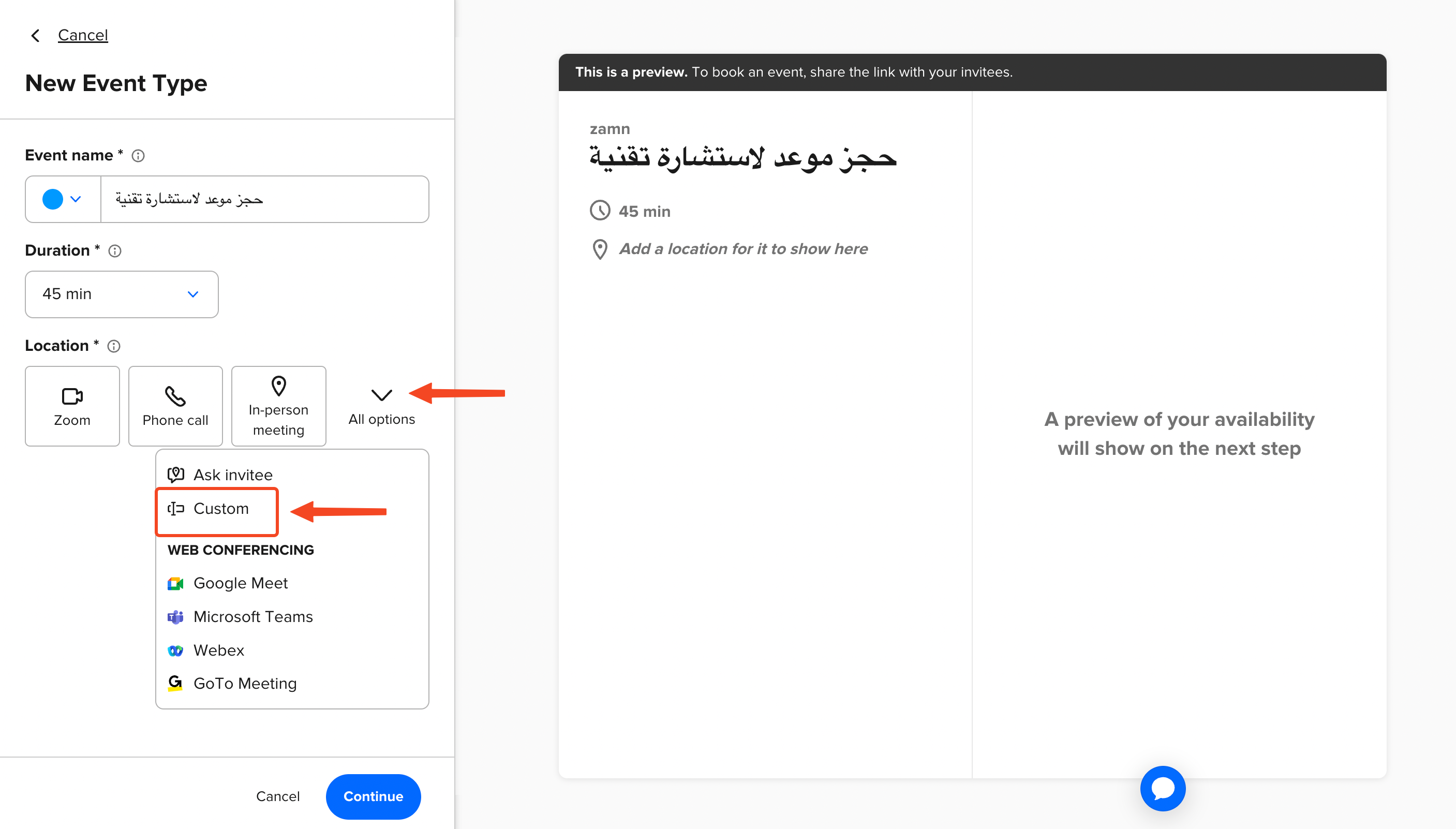
7 . وضع رابط موقع الاجتماع (مثال: رابط قاعة من أكاديمية في منصة زامن).
- يمكن تحديد عرض الموقع (عند الحجز أو بعد الحجز).
8 . الضغط على “Update” للمتابعة.
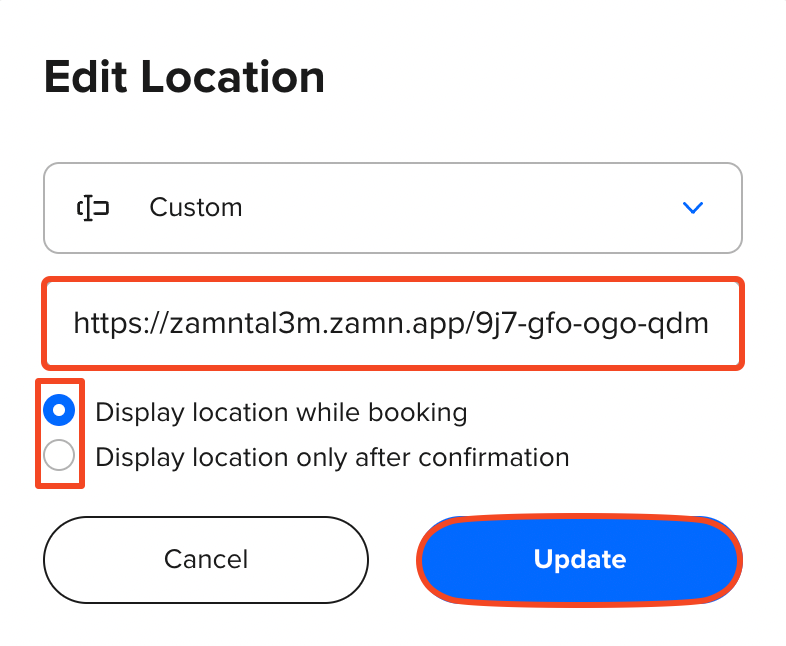
9 . الضغط على “continue” ليتم الحفظ و إنشاء الفعالية.
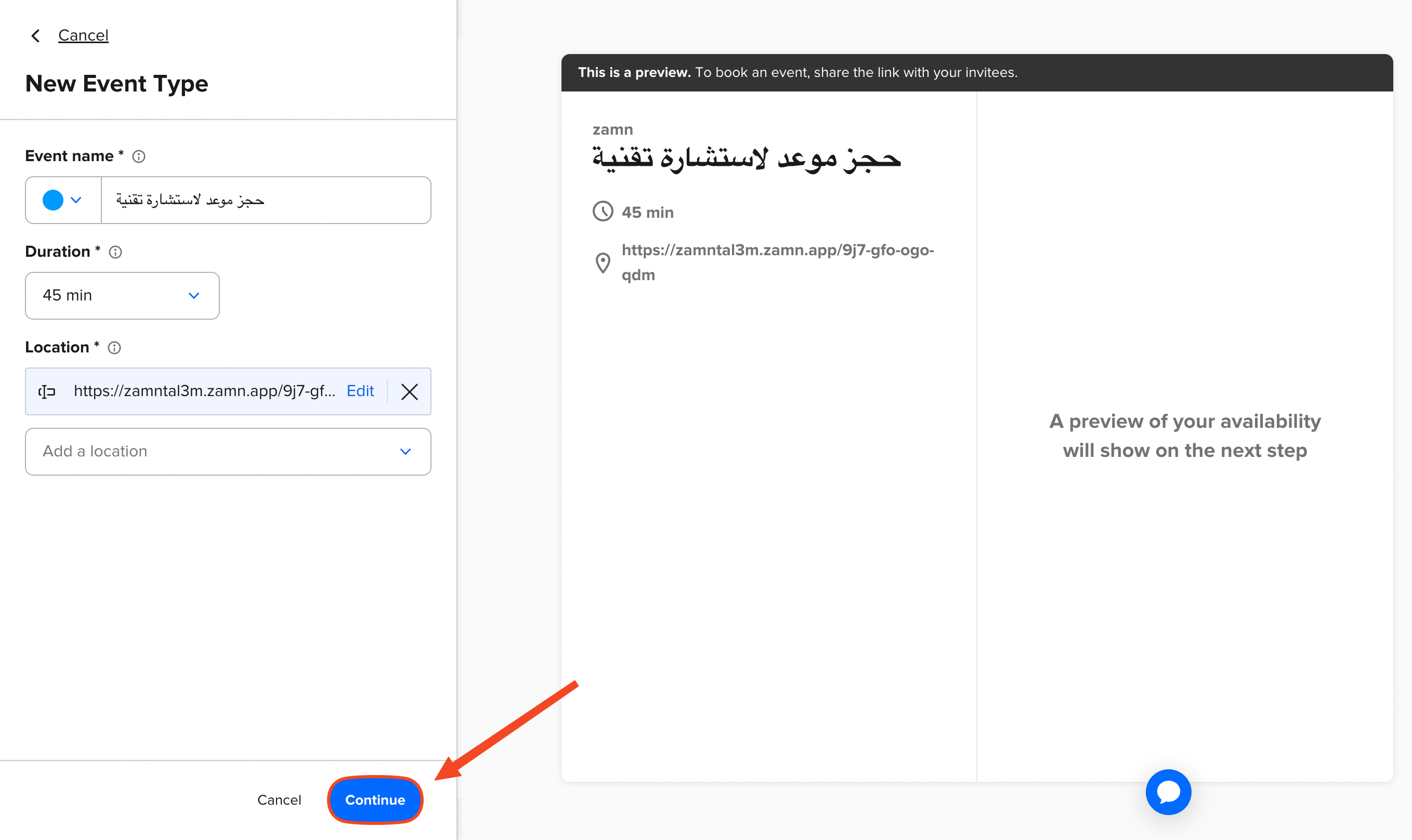
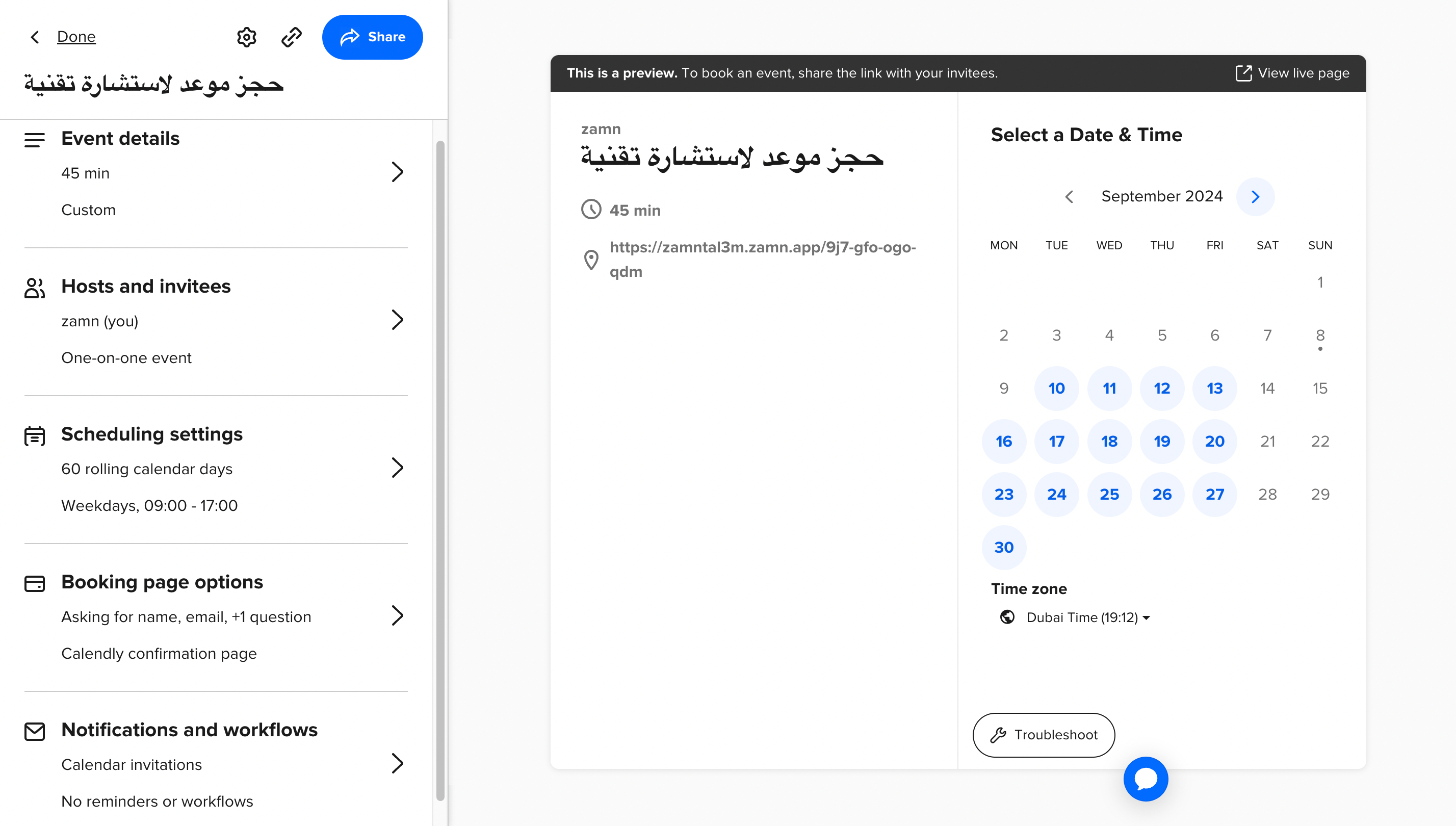
خطوات إنشاء استشارة:
الانتقال إلى صفحة “المنتجات” ثم الضغط على “إنشاء منتج جديد”.

اختيار نوع المنتج “استشارة”.
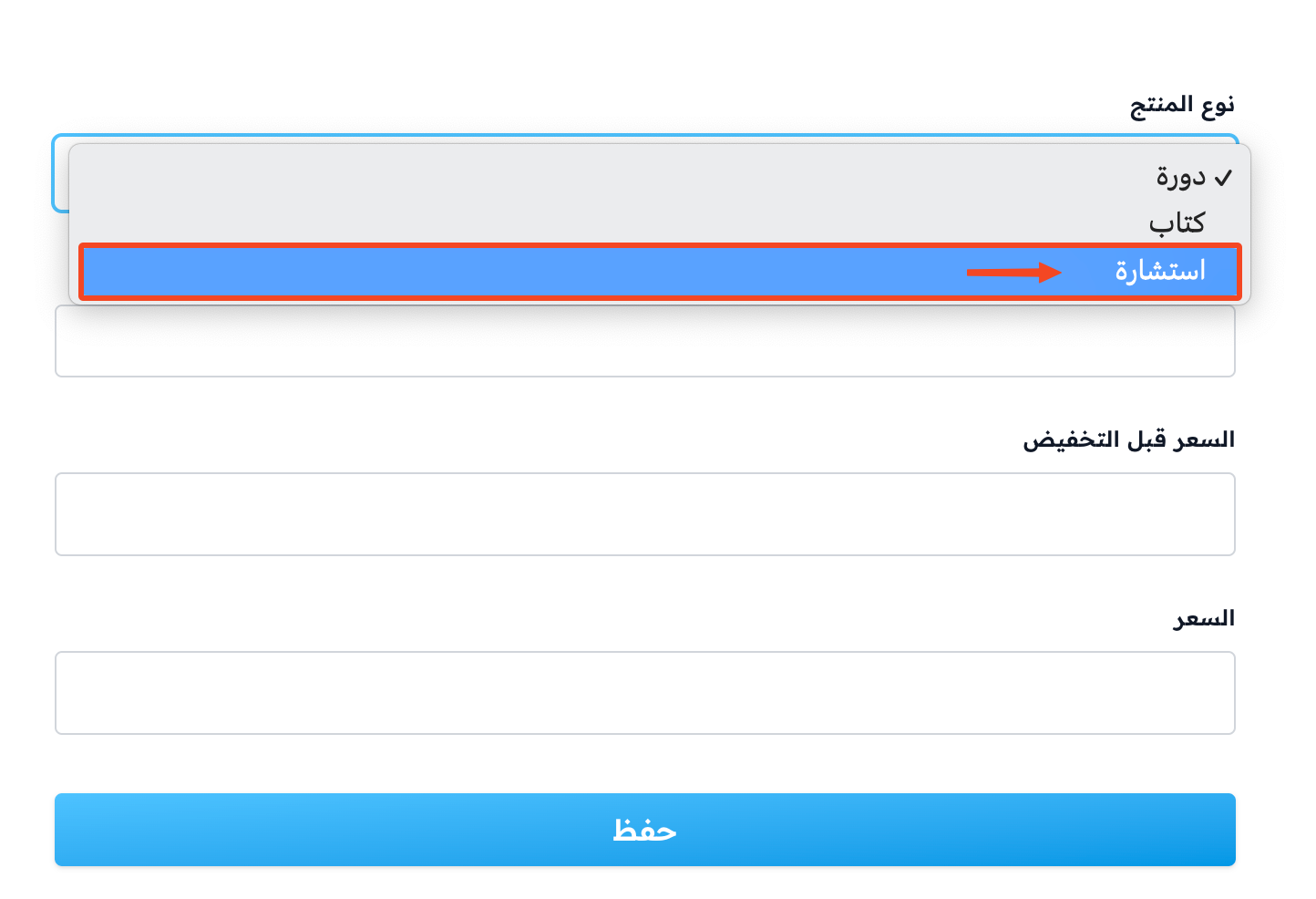
يجب بتعبئة البيانات المطلوبة لإنشاء استشارة:
1 . إضافة صور للاستشارة.
2 . وضع عنوان الاستشارة.
3 . يمكن كتابة وصف للاستشارة.
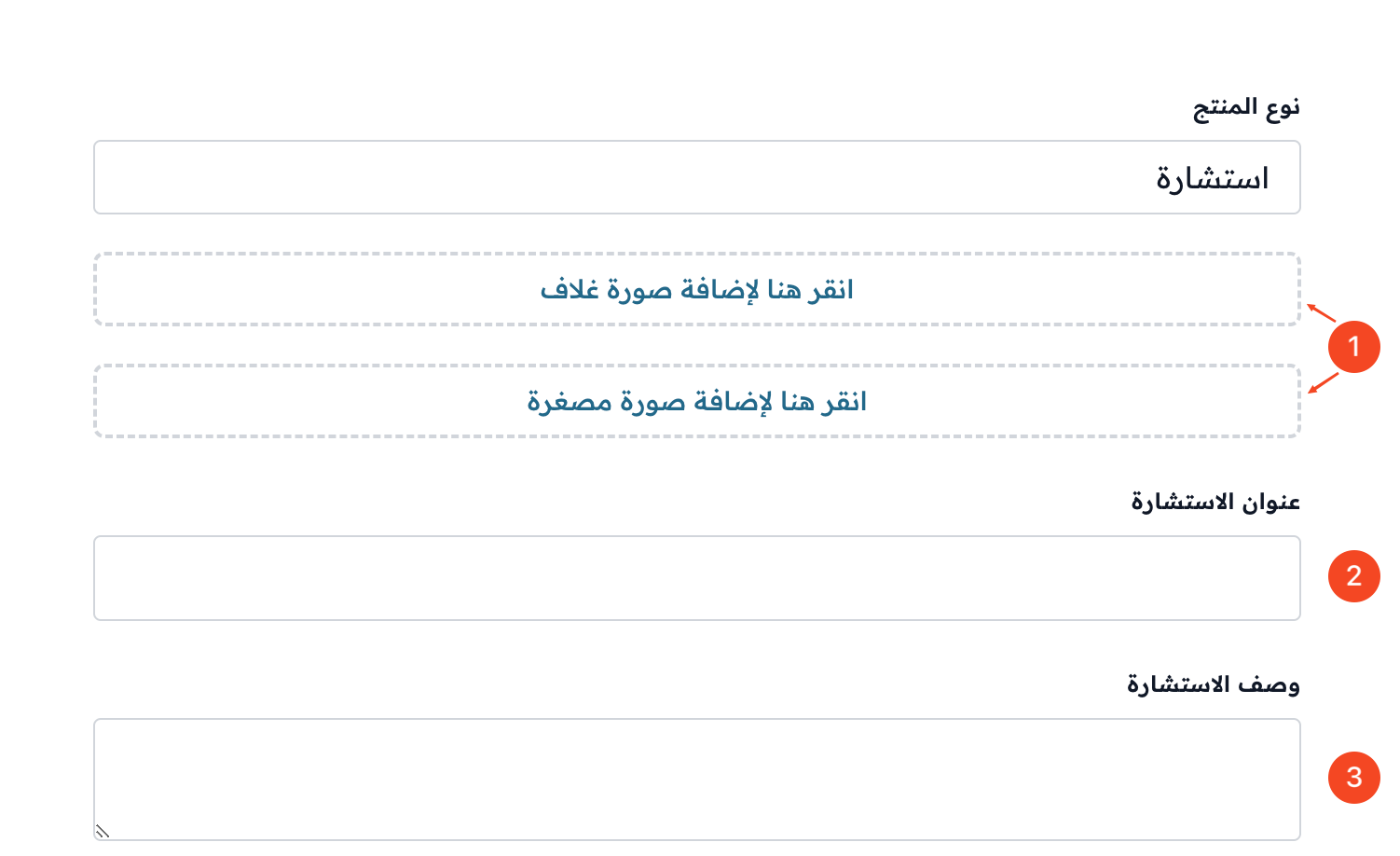
4 . يمكنك إضافة فيديو ترويجي للاستشارة.
5. اختر الحالة “منشورة”.
6 . اختر الفعالية من calendly (من الفعاليات التي سبق و تم إنشاءها في calendly).
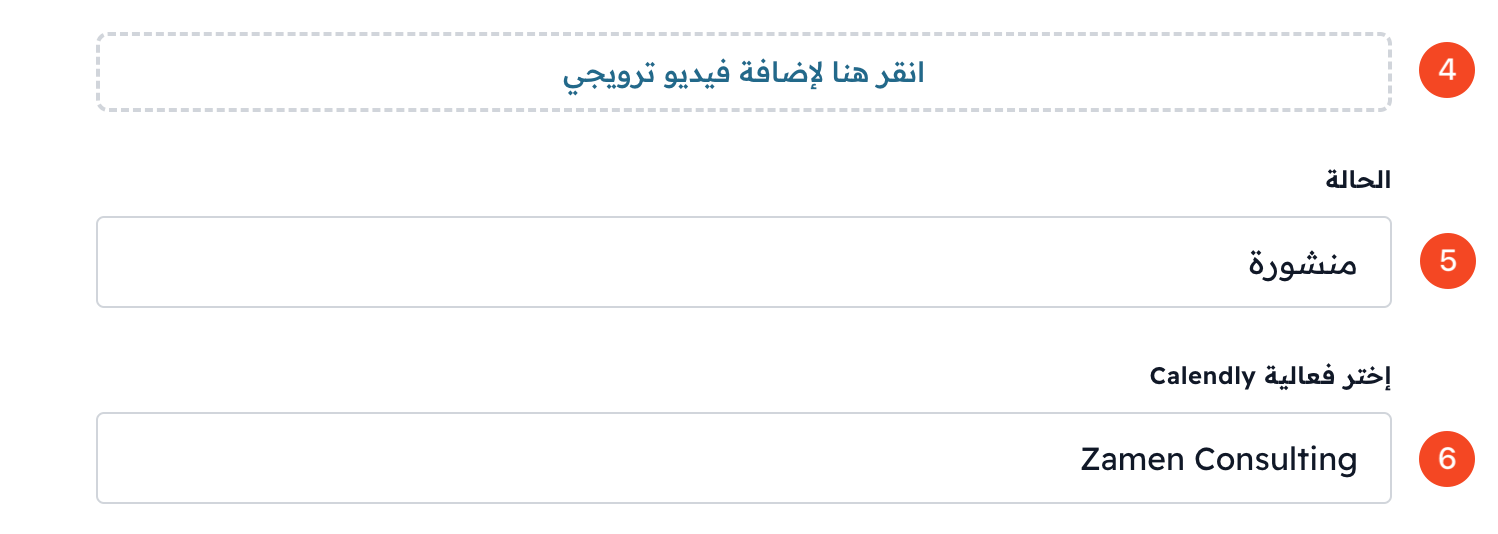
7 .إذا اخترت تفعيل “استشارة مدفوعة” اكمل الخطوات (8 ، 9).
8 . يمكنك إضافة سعر الاستشارة قبل التخفيض.
9 . ضع سعر الاستشارة.
بعد الانتهاء اضغط على “إنشاء” ليتم الحفظ و إنشاء الاستشارة.
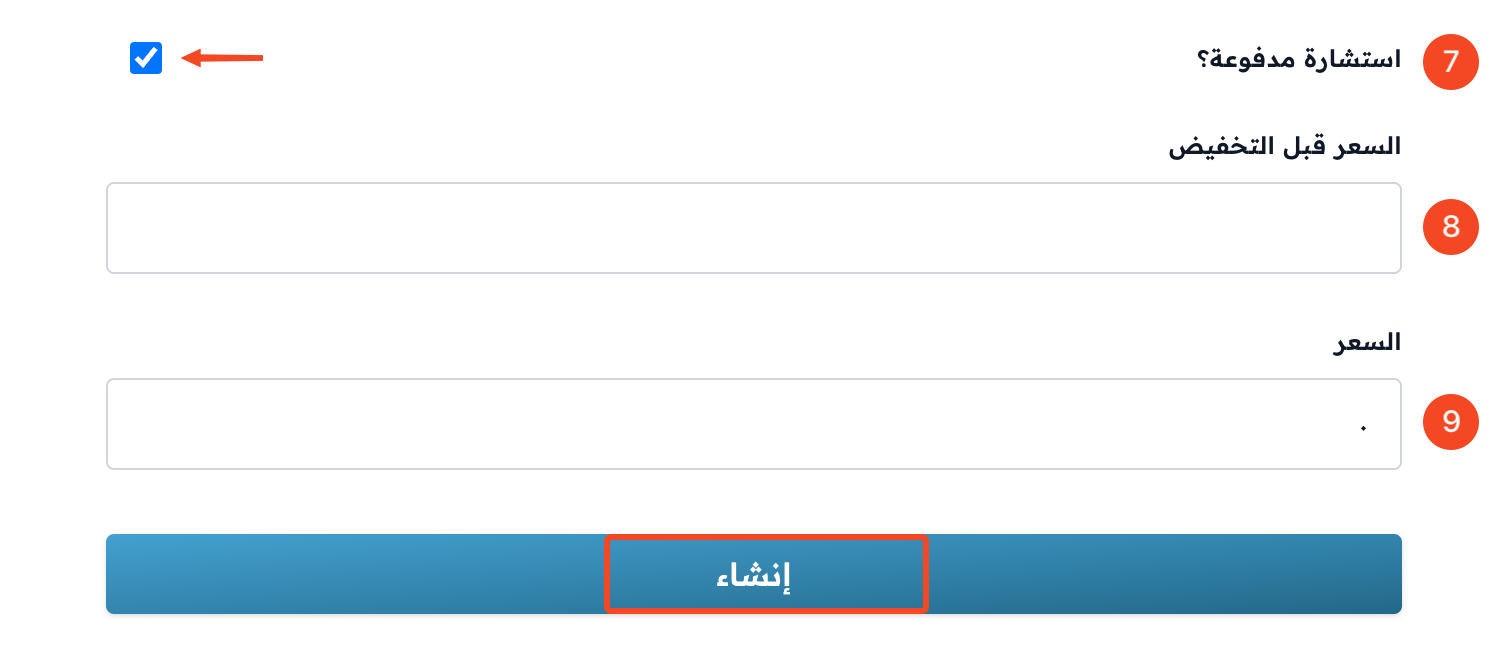
ستظهر الاستشارة في الصفحة الرئيسية للأكاديمية في قسم الاستشارات.
بالضغط على ” قراءة المزيد” سيظهر الفيديو الترويجي والتقويم ليتمكن المتدربين من حجز استشارة.
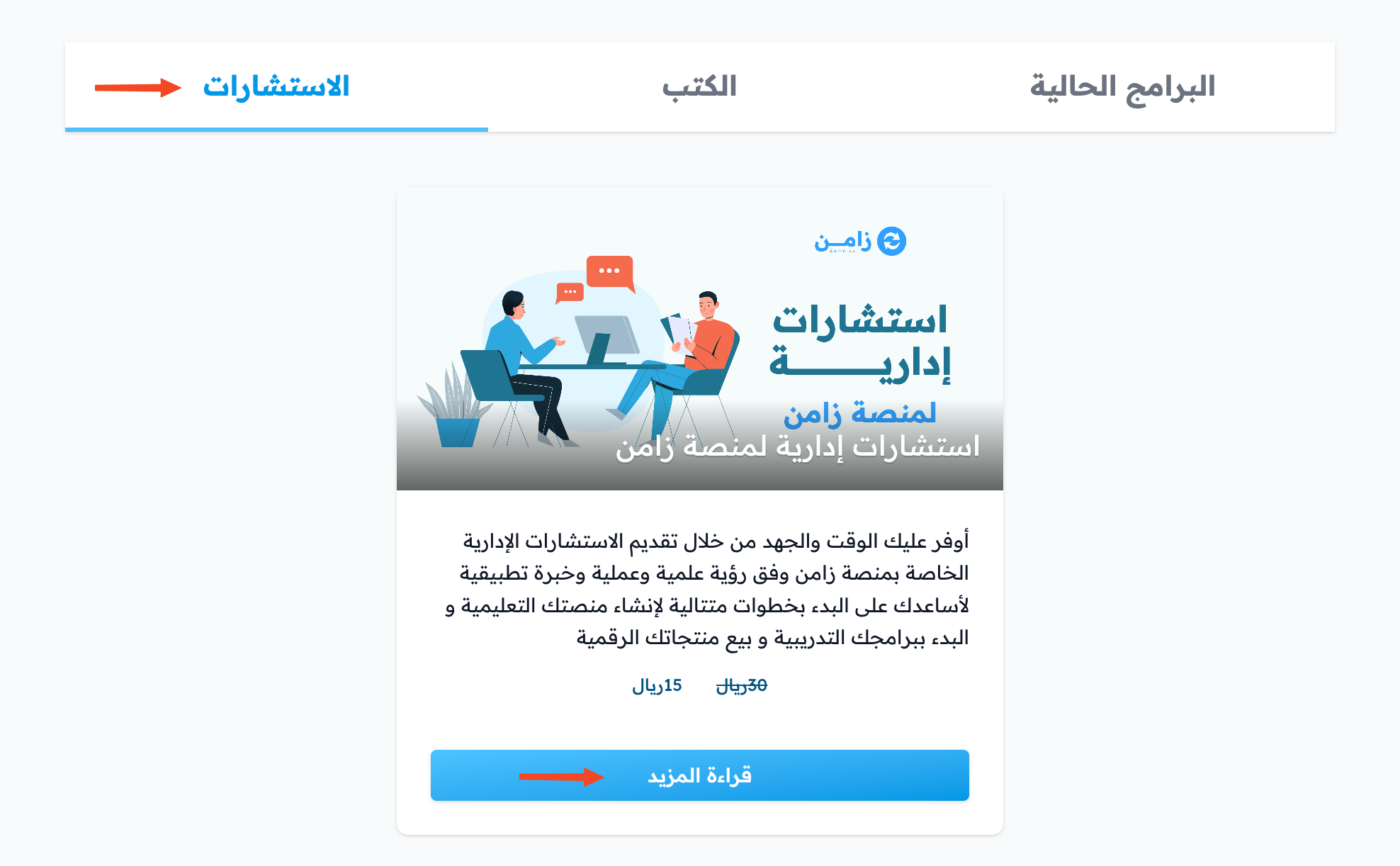
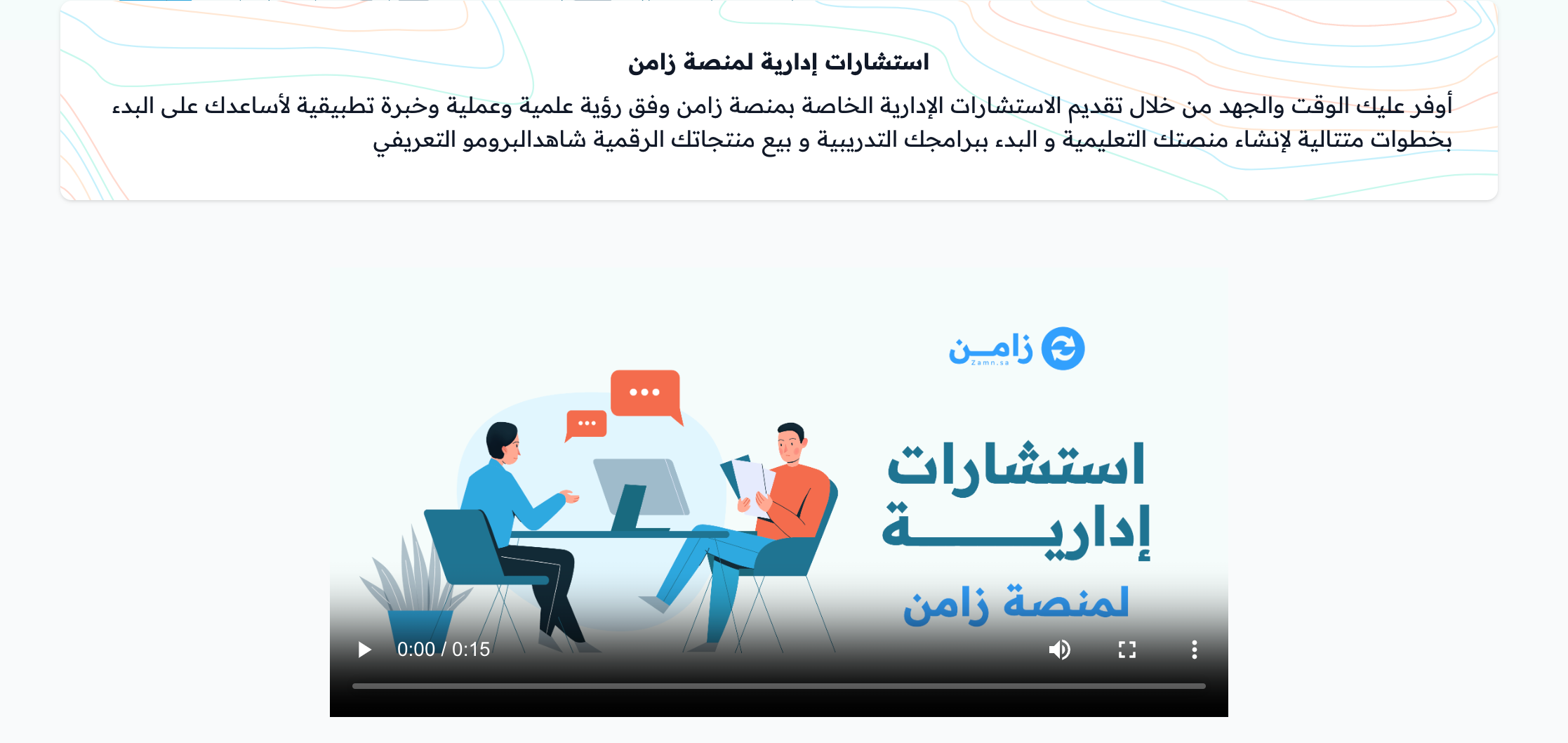
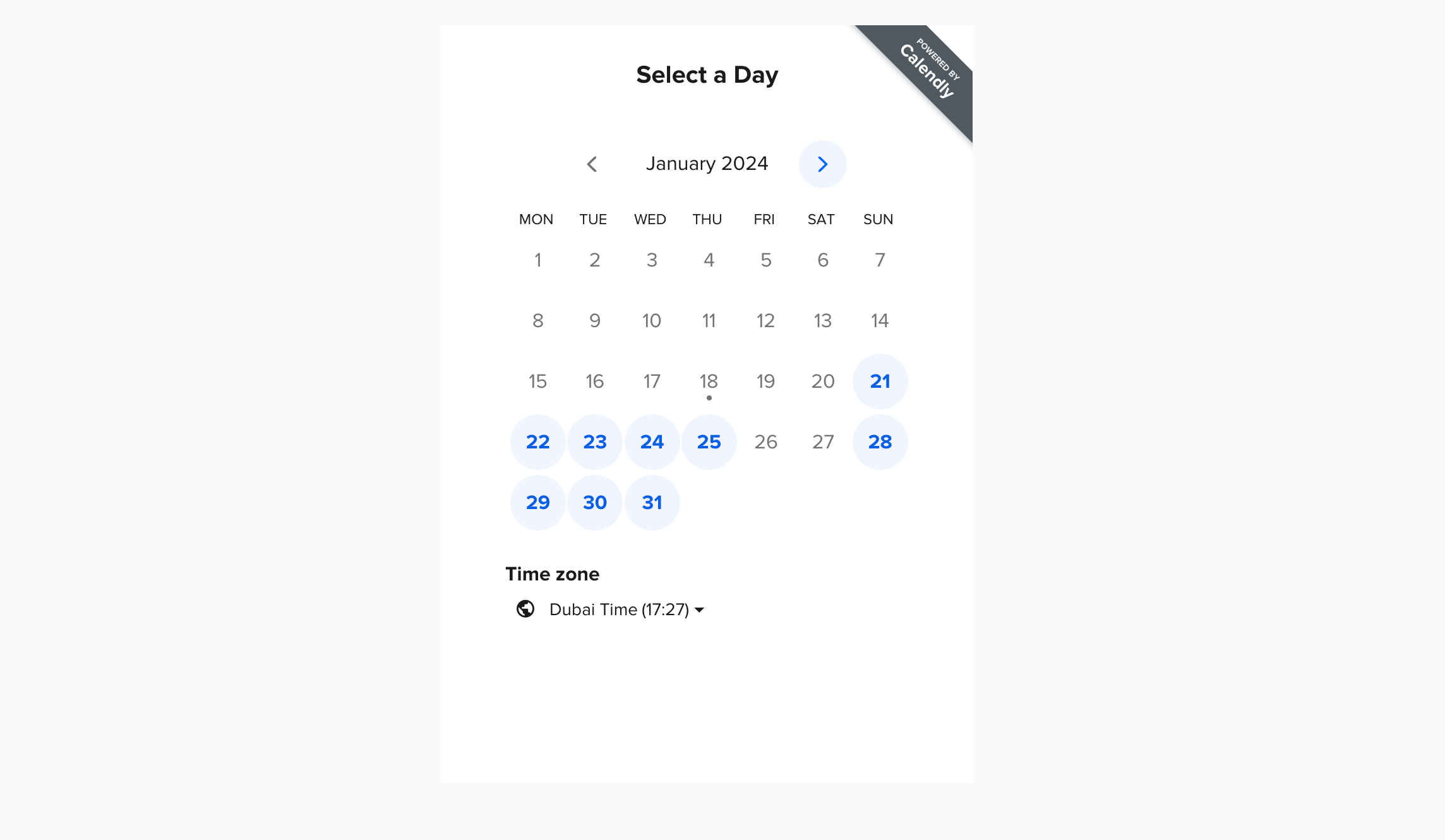
عند حجز استشارة من قبل المتدرب سيتم إرسال رسالة إلى البريد الإلكتروني الذي أنشئت به حسابك في calendly.
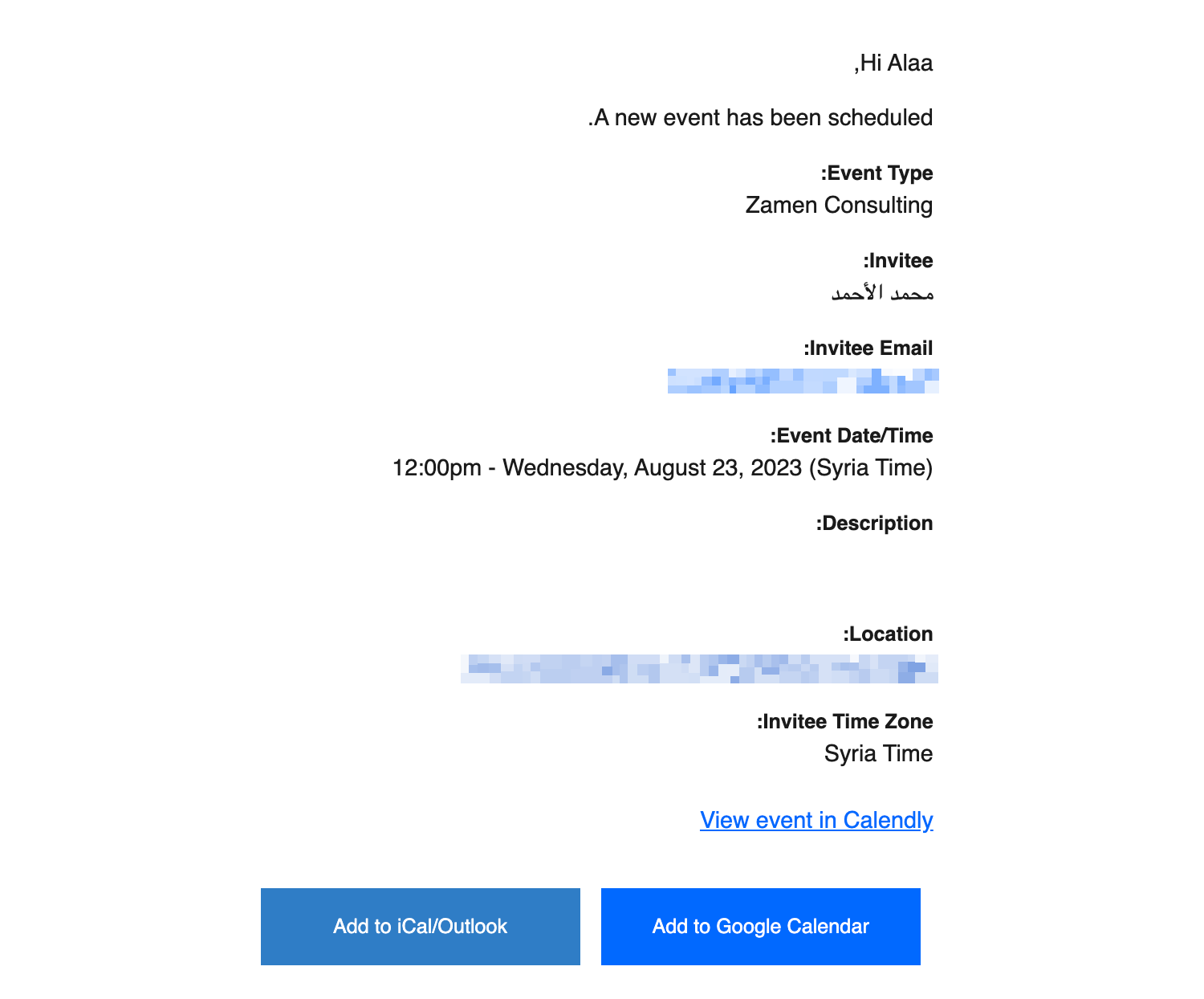
كما ستتمكن من معرفة جميع الحجوزات المجدولة مع كافة التفاصيل للحجز من حسابك في calendly من الصفحة “Scheduled Events”.